6 modi per rimpicciolire un'immagine su Mac (incluso macOS 15 Sequoia)
Se salvi troppe immagini ad alta risoluzione su Mac, il tuo computer si bloccherà, rallenterà e si surriscalderà frequentemente. Cosa fare se si desidera conservare tutte quelle immagini? È possibile convertire le immagini in JPEG e ridurre la risoluzione dell'immagine durante questo periodo. È facile ridurre le immagini su Mac. Puoi fare come mostrano le seguenti soluzioni per comprimere immagini di grandi dimensioni su Mac in blocco o singolarmente.
6 modi per rimpicciolire un'immagine su Mac- Anteprima
- Fotografie
- Compressore fotografico online
- Convertitore di foto online
- Cerniera lampo
- Parola
6 modi per rimpicciolire un'immagine su Mac
Molti fattori aumentano le dimensioni del file di immagine, inclusi i formati dell'immagine, le dimensioni in pixel, il contenuto dell'immagine e altro ancora. Per risparmiare spazio di memoria su Mac, puoi convertire, ridimensionare e comprimere un'immagine e renderla più piccola di prima.
1. Riduci le dimensioni dell'immagine con l'anteprima
Mac Preview supporta molti formati immagine popolari, inclusi JPG/JPEG, PNG, PSD, TIFF, HEIC, ecc. Quindi qui puoi ridimensionare le dimensioni della foto in macOS con Anteprima.
Passo 1.Apri la tua foto con Anteprima.
Passo 2.Dall'elenco a discesa Strumenti in alto, fai clic su "Regola dimensione".
Passaggio 3.Nella sezione "Dimensioni immagine", puoi regolare la "larghezza" e l'"altezza" dell'immagine in "pixel", percentuale, ecc.
Passaggio 4.Imposta la "Risoluzione" personalizzata in base a "pixel/pollice". Assicurati di selezionare prima "Ridimensiona proporzionalmente e Ricampiona immagine".
Passaggio 5.Visualizza in anteprima direttamente la dimensione del file immagine più piccola nella dimensione "Risultata".
Passaggio 5.Fai clic su "OK" per ottenere l'immagine ridimensionata.
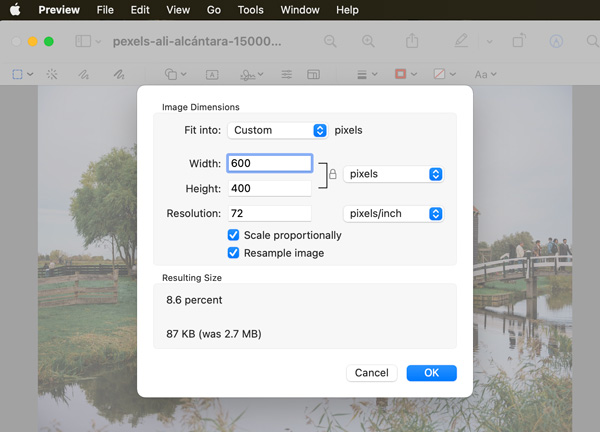
Sebbene sia possibile aprire le immagini WebP con Anteprima, non è possibile ridimensionare WebP con Anteprima. L'anteprima ti avviserà di duplicare l'immagine in TIFF prima della modifica.
2. Ridimensiona un'immagine con le foto
Puoi anche utilizzare Foto (o iPhoto sui Mac meno recenti) per comprimere le immagini gratuitamente. Ecco il tutorial che puoi seguire.
Passo 1.Apri "Foto". Fai clic su "Nuovo album" dall'elenco a discesa "File" in alto.
Passo 2.Trascina e rilascia tutte le immagini in file di grandi dimensioni in questo album.
Passaggio 3.Fai clic su "File" nella barra in alto. Quindi fare clic su "Esporta" seguito da "Esporta album".
Passaggio 4.Imposta il formato di output come "JPEG" in "Tipo foto".
Passaggio 4.Fai clic su "Esporta" per convertire le immagini in JPEG su Mac.
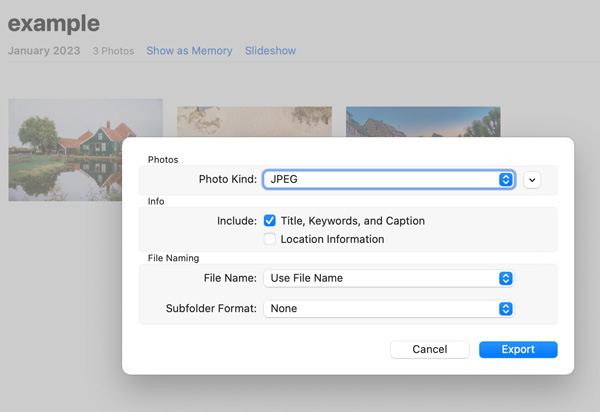
3. Comprimi le immagini a 200/100/50 KB o meno online
È anche una buona idea ridurre le dimensioni del file immagine online. È possibile mantenere il formato dell'immagine originale con una qualità inferiore. Per comprimere JPEG, PNG, SVG e GIF online senza filigrana, puoi utilizzare AnyRec Compressore di immagini online gratuito. Qui puoi comprimere fino a 40 immagini fino a 80% gratuitamente. Il limite massimo per la dimensione del file è di 5 MB.
Passo 1.Visita il compressore di immagini online sul tuo browser.
Passo 2.Fai clic su "Aggiungi immagini" per sfogliare e caricare immagini in batch.
Passaggio 3.Il processo di caricamento e compressione delle immagini si avvia automaticamente.
Passaggio 4.Fai clic su "Scarica tutto" per ottenere tutte le tue immagini con file di piccole dimensioni.

4. Cambia formato per ridurre le dimensioni del file immagine su Mac
Proprio come accennato in precedenza, puoi convertire PNG in JPG, TIFF in JPG, BMP in JPG e altro ancora per liberare spazio di archiviazione su Mac. Se desideri ridurre le dimensioni dell'immagine nei formati JPG, PNG e GIF, puoi eseguire le seguenti operazioni.
Passo 1.Apri un convertitore di immagini online sul tuo browser.
Passo 2.Imposta il formato dell'immagine di output come JPG, PNG o GIF.
Passaggio 3.Fai clic su "Aggiungi immagini" per caricare le tue immagini in WebP, SVG e altri formati.
Passaggio 4.Fai clic su "Scarica tutto" per ottenere tutte le immagini in formato JPG.
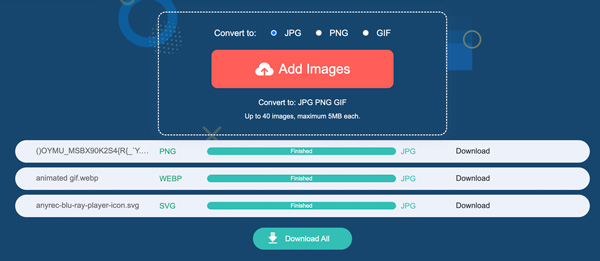
5. Organizzare le foto in una cartella e comprimerle
Se vuoi fare un backup di quelle immagini, puoi comprimere le immagini in un file ZIP. In questo modo, puoi comprimere le immagini su Mac senza perdere qualità. Inoltre, puoi ottenere più spazio di archiviazione disponibile senza ulteriori sforzi.
Passo 1.Raccogli tutte le immagini che desideri comprimere in una cartella.
Passo 2. Fare clic con il tasto destro su questa cartella. Quindi fare clic su "Comprimi il nome della tua cartella".
Passaggio 3.Trovalo con lo stesso nome di cartella che termina con .zip.
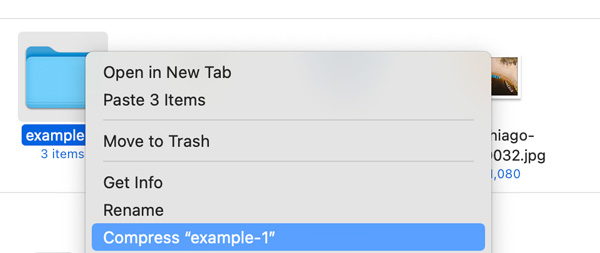
6. Riduci le dimensioni del file immagine con Microsoft Word
Se le tue immagini sono quadrate, puoi usare anche Word come compressore di immagini gratuito. Inoltre, puoi modificare la qualità dell'immagine da massimo ppi a 96 ppi. Oppure puoi mantenere la qualità originale in base alle tue necessità.
Passo 1.Apri un nuovo documento Word vuoto. Nella sezione "Inserisci", fai clic su "Immagine da file" dall'elenco "Immagini".
Passo 2.Seleziona tutte le immagini. Quindi fare clic su "Testo a capo" seguito da "Quadrato".
Passaggio 3.Quindi la nuova scheda "Formato immagine" viene visualizzata accanto a Visualizza in alto. Cliccalo.
Passaggio 4.Trova e fai clic sull'icona accanto a "Trasparenza". Puoi spostare il mouse sopra di esso e vedere "Comprimi immagini".
Passaggio 5.È possibile regolare la qualità dell'immagine, eliminare le aree ritagliate delle immagini e apportare ulteriori modifiche in base alle proprie esigenze.
Passaggio 6.Fare clic su "OK" per completare la compressione della foto.
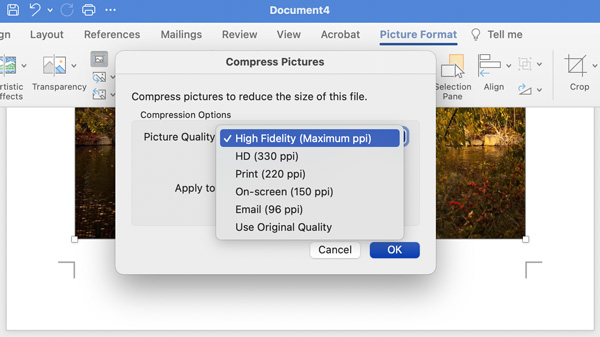
Domande frequenti sulla compressione delle foto su Mac
-
Puoi ridimensionare in batch le immagini con Anteprima?
SÌ. Vai all'anteprima "Preferenze". Nella sezione "Immagini", seleziona "Apri tutti i file in una finestra". Quindi seleziona tutte le immagini e aprile con Anteprima. Seleziona quelle immagini nella barra laterale della finestra. Successivamente, fai clic su "Strumenti" nella barra in alto. Puoi fare clic su "Regola dimensione" e quindi ridimensionare più immagini su Mac.
-
Cosa fare per risolvere il problema "Impossibile esportare gli elementi selezionati" in Anteprima?
Fare clic su "OK" per chiudere il popup. Successivamente, tieni premuto il tasto "Comando" sulla tastiera. Nella barra laterale sinistra dell'anteprima, deseleziona alcune immagini in diversi formati. Successivamente, puoi riprovare a comprimere le foto utilizzando Mac Preview.
-
Come ridurre JPEG a 20KB?
Se desideri comprimere immagini inferiori a 20 KB in JPG/JPEG e altri formati, puoi utilizzare i riduttori di dimensioni delle foto online per regolare il livello di compressione. Quindi puoi regolare il livello di compressione della foto in percentuale e visualizzare rapidamente l'anteprima delle dimensioni del file.
Conclusione
Come puoi vedere, esistono molti strumenti di compressione JPEG/PNG/GIF/WebP/HEIC online e offline. Se desideri ridurre le immagini su Mac per uso personale, non è necessario scaricare o pagare strumenti aggiuntivi. Puoi eseguire Anteprima, Foto, ridimensionatore di immagini online, convertitore di immagini online e Word per risolvere il problema. Oppure puoi creare un file ZIP per ridurre le dimensioni del file di centinaia di migliaia di immagini in pochi secondi.
